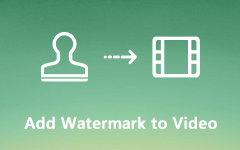Come aggiungere musica a una GIF per la condivisione su Internet o sui social media
Le GIF sono un mezzo fantastico nel marketing. Sebbene sia un formato immagine, la GIF può memorizzare il contenuto animato. Rispetto ai video, i file GIF sono generalmente più piccoli e più veloci da caricare. L'unico difetto è che puoi usare solo GIF senza audio. Esatto e non puoi aggiungere musica direttamente alle GIF. Questo tutorial condividerà con te le soluzioni funzionanti al 100% per aggiungi musica di sottofondo nelle GIF sul tuo desktop o online.
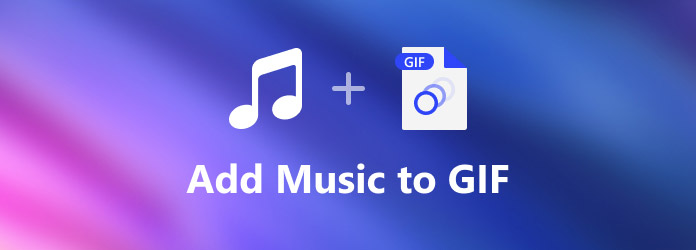
Parte 1: il modo migliore per aggiungere musica alla GIF
Come accennato in precedenza, non puoi aggiungere musica direttamente a una GIF. La soluzione alternativa è utilizzare la musica di sottofondo e convertirla in un file video. Sembra un po' complicato, ma Tipard Video Converter Ultimate può aiutarti a semplificare il lavoro.
Caratteristiche principali del miglior creatore ed editor di GIF
- 1. Aggiungi musica a una GIF o GIF con un solo clic.
- 2. Produrre automaticamente un output di alta qualità.
- 3. Includere una libreria di musica di sottofondo.
- 4. Supporta l'aggiunta di musica ai video.
- 5. Compatibile con Windows 10/8/7 e Mac OS X.
Come aggiungere musica a una GIF su PC
Passo 1 Apri una GIF
Scarica e installa il miglior editor GIF sul tuo computer e avvialo. Passa a MV scheda dalla barra multifunzione in alto. Questo aprirà l'interfaccia principale. Clicca il Aggiungi sopra lo storyboard e apri la GIF a cui vuoi applicare la musica. Se vuoi aggiungere un tema alla GIF, vai su Tema scheda e scegline una corretta. Puoi anche modificare l'immagine GIF con il Modifica ed Trim menu
Consiglio: Se vuoi creare un'intera storia con diverse GIF, aggiungile tutte e disponile nello storyboard.

Passo 2 Aggiungi musica di sottofondo
Vai al Configurazione pannello sul lato sinistro e individuare il Traccia audio sezione. Seleziona la casella accanto a Musica di sottofondo opzione. Successivamente, hai due opzioni per aggiungere musica alla GIF. Apri l'elenco a discesa e seleziona un brano dalla libreria. Per utilizzare la tua musica, fai clic su + pulsante e aprilo dal tuo computer. Quindi, regolare il Volume. Il pannello consente anche di utilizzare Dissolvenza in entrata ed Dissolvenza effetti sulla musica di sottofondo. Se vuoi riprodurre la traccia audio in una posizione specifica, impostala con il tasto Ritardo opzione.

Passo 3 Anteprima e salvataggio
Clicca su Giocare sotto il lettore multimediale per visualizzare in anteprima l'effetto. Fai clic ed espandi il menu a discesa del formato sotto il lettore multimediale e scegli un formato video appropriato, come MP4. Vai al Esportare pannello dal lato sinistro. Imposta il nome del file, la posizione di output nel Salvare campo e fare clic su Esportare pulsante.

Note:: L'editor GIF taglierà automaticamente la lunghezza della traccia audio in base alla tua GIF o GIF.
Parte 2: come aggiungere musica alle GIF online
È logico che ad alcune persone non piaccia installare software sui propri dischi considerando la capacità di archiviazione limitata. L'app editor di GIF online, come Veed, è una buona scelta alternativa. È un editor di video e GIF basato sul web. Simile al software desktop, ti consente di caricare una GIF, aggiungere musica di sottofondo e salvarla come file video online. Questa piattaforma fornisce una versione gratuita e diversi piani. Se non ti dispiace la filigrana, prova direttamente l'edizione gratuita.
Passo 1 Visita https://www.veed.io/tools/add-audio-to-video/add-music-to-gif nel tuo browser per aprire direttamente l'app web.
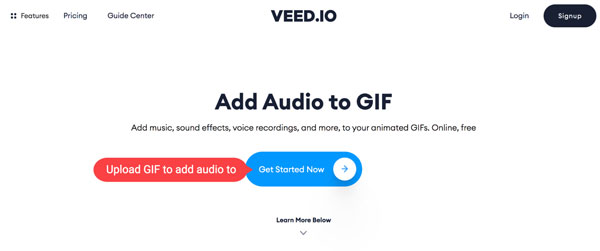
Passo 2 Clicca su Inizia ora pulsante nella home page e otterrai tre opzioni. Scegli il Il mio dispositivo opzione e carica la GIF desiderata dal tuo computer. Oppure puoi caricare una GIF da dropbox. Ti permette anche di catturare qualcosa attraverso una webcam con Record.
Passo 3 Attendi che la GIF venga caricata completamente. Quindi, vai a Caricare menu dall'estrema sinistra e fare clic su Carica audio pulsante per aggiungere la musica di sottofondo.
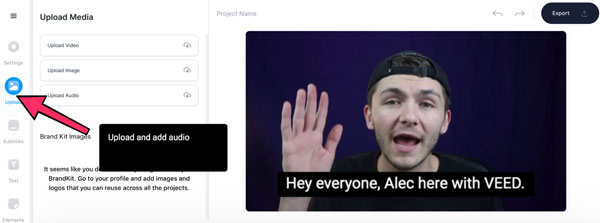
Passo 4 Quindi la traccia audio apparirà sopra la GIF sulla timeline. Taglia la musica in base alle tue necessità. Puoi anche trascinare la traccia audio in una posizione specifica.
Passo 5 Regola il volume, la velocità e altre opzioni nel Modifica audio pannello.
Passo 6 Visualizza l'anteprima dell'effetto e fai clic su Esportare pulsante in alto a destra se sei soddisfatto. Quindi fare clic su Esporta video pulsante e scaricalo sul tuo computer.
Note:: Tieni presente che alla tua GIF verrà aggiunta una filigrana dopo la modifica su Veed. L'unico modo per rimuovere la filigrana è acquistare un piano. Un altro aspetto negativo di un editor GIF online è la performance. Ci vuole un po' di tempo per caricare e rendere la tua GIF e devi essere paziente.
Parte 3: Domande frequenti su Aggiungi musica a GIF
Perché non riesco a creare una GIF con musica di sottofondo?
È risaputo che il GIF è un formato di immagine sebbene memorizzi il contenuto animato. Pertanto, non è possibile aggiungere musica a un'immagine GIF.
Come inserire una GIF in un video?
Per aggiungere una GIF in un video, avrai bisogno di un editor video che supporti anche il formato GIF, come Clipchamp. Questa app online ti consente di aprire o acquisire un video e applicare adesivi GIF da Giphy.
Posso convertire un video in GIF mantenendo l'audio?
Spiacenti, non puoi conservare la traccia audio se intendi convertire un video in un file GIF. Questo perché la GIF è un formato immagine ma non un file video. Se desideri proteggere la traccia audio, devi salvarla come file video.
Conclusione
Questa guida ti ha spiegato due modi per aggiungere musica a una GIF su un desktop o online. Lo strumento web ti consente di farlo senza installare alcun software. Il costo è la filigrana. Tipard Video Converter Ultimate, d'altra parte, è il modo più conveniente per fare il lavoro. Ancora più importante, è abbastanza facile creare GIF dai video in pochi secondi. Se hai altre domande, scrivile qui sotto.